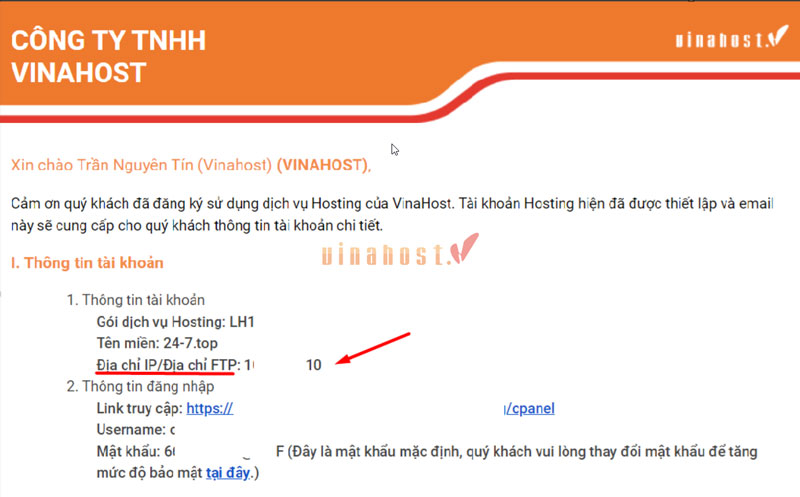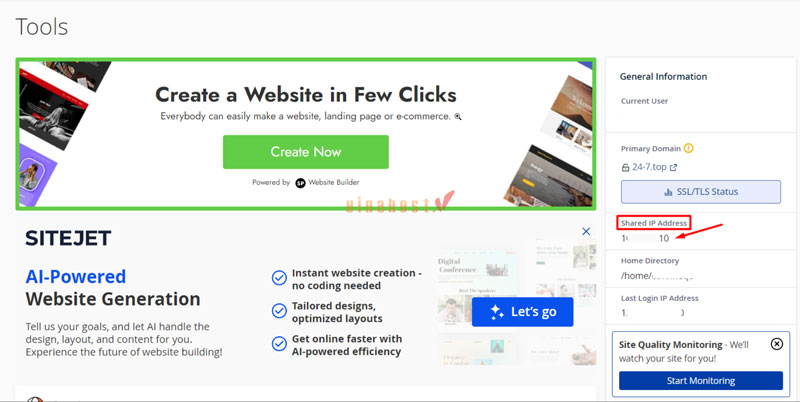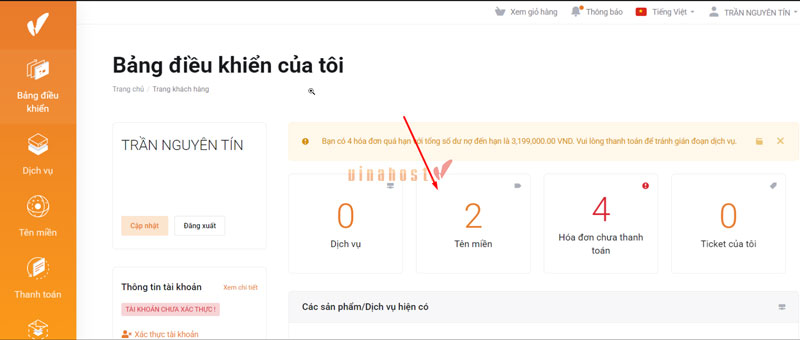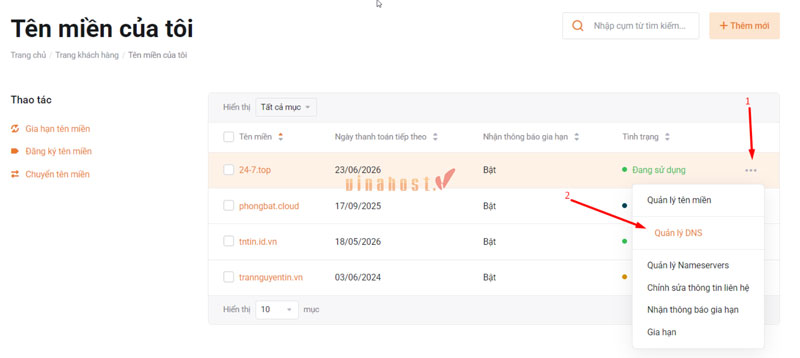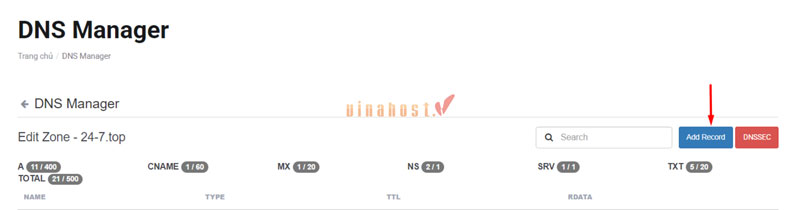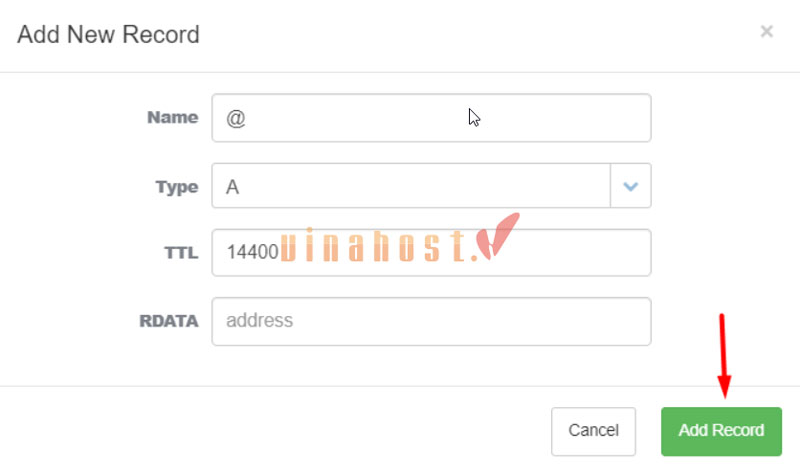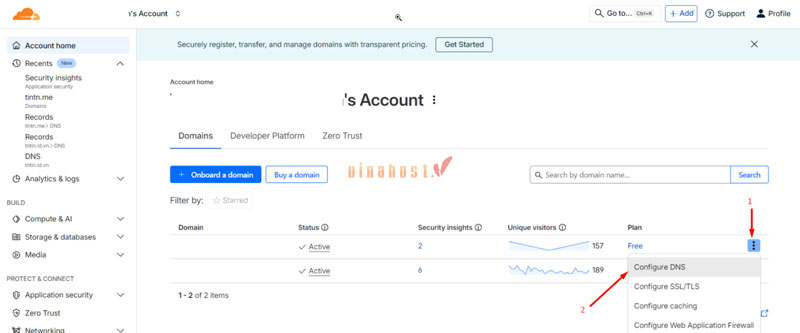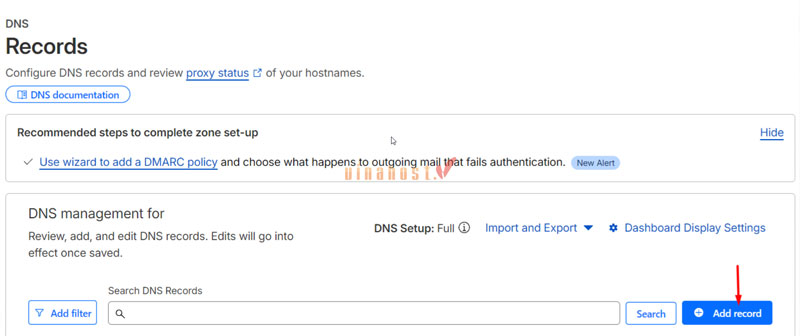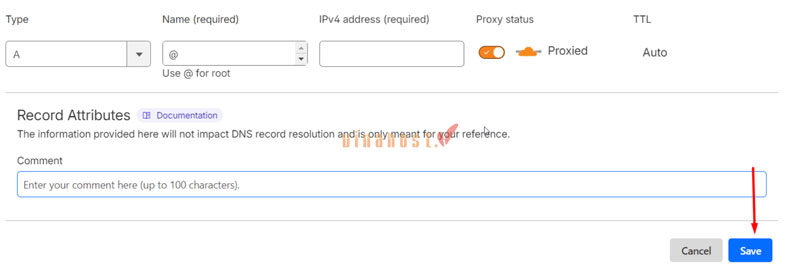Trỏ tên miền về Hosting là bước quan trọng giúp website của bạn có thể hoạt động mượt mà trên Internet và dễ dàng tiếp cận người dùng. Đây là thao tác cơ bản nhưng lại khiến nhiều người mới bắt đầu gặp khó khăn. Trong bài viết này, VinaHost sẽ bật mí 3 cách trỏ tên miền về Hosting hiệu quả 100%, đảm bảo website được kết nối nhanh chóng, ổn định và sẵn sàng cho mọi hoạt động trực tuyến.
- 📝 Trỏ bằng NameServer: Đây là phương pháp phổ biến và dễ nhất cho người mới bắt đầu. Bạn chỉ cần thay đổi NameServer mặc định của tên miền sang NameServer của hosting. Ưu điểm là quản lý tập trung, nhưng có thể mất 24-48 giờ để cập nhật.
- 📍 Trỏ bằng địa chỉ IP (A Record): Cách này cho phép bạn kiểm soát từng bản ghi DNS riêng lẻ. Bạn sẽ trỏ trực tiếp bản ghi A của tên miền về địa chỉ IP của hosting. Phương pháp này linh hoạt hơn nhưng yêu cầu bạn phải nhập chính xác IP và cập nhật thủ công khi IP hosting thay đổi.
- ☁️ Trỏ bằng Nameserver trung gian: Sử dụng các dịch vụ như Cloudflare để quản lý DNS. Cách này giúp tối ưu tốc độ và bảo mật cho website nhờ các tính năng bổ sung như CDN và chống DDoS, tuy nhiên, quy trình cài đặt có thể phức tạp hơn.
1. Trỏ tên miền về Hosting là gì?
Trỏ tên miền về Hosting là quá trình kết nối tên miền (domain) mà bạn đã đăng ký với máy chủ lưu trữ (hosting) để website có thể hoạt động. Nói cách khác, khi người dùng nhập địa chỉ tên miền vào trình duyệt, hệ thống sẽ dẫn họ đến hosting – nơi chứa toàn bộ dữ liệu, mã nguồn và nội dung của website. Nếu không trỏ đúng, website sẽ không hiển thị hoặc báo lỗi khi truy cập. Đây là bước bắt buộc để website có mặt trên Internet.
>> Xem thêm: Hướng dẫn 3 cách trỏ 2 tên miền về 1 website, Hosting Đơn Giản
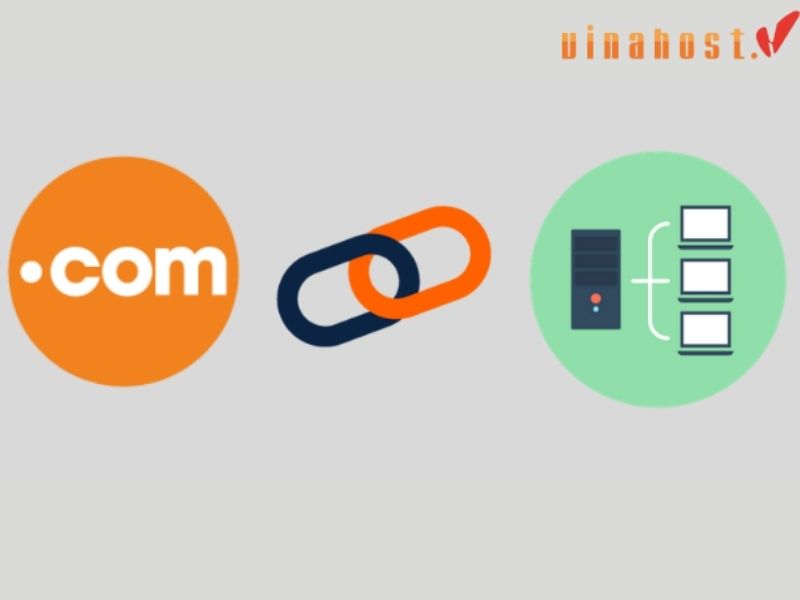
2. Tại sao cần trỏ tên miền về hosting?
Trỏ tên miền về Hosting là thao tác quan trọng và bắt buộc để website có thể hoạt động trên Internet. Nếu bạn chỉ sở hữu tên miền nhưng chưa kết nối với Hosting, khi người dùng gõ địa chỉ domain vào trình duyệt sẽ không thấy bất kỳ nội dung nào hiển thị. Việc trỏ tên miền mang lại nhiều lợi ích rõ rệt:
- Kích hoạt website: Tên miền đóng vai trò như “địa chỉ nhà”, còn Hosting là “ngôi nhà” chứa dữ liệu. Khi trỏ domain về Hosting, toàn bộ mã nguồn, hình ảnh, bài viết… được lưu trữ sẽ hiển thị chính xác mỗi khi người dùng truy cập.
- Tăng tính chuyên nghiệp: Thay vì phải nhập dãy số địa chỉ IP dài và khó nhớ, khách truy cập chỉ cần sử dụng tên miền ngắn gọn, dễ nhớ, giúp doanh nghiệp hoặc cá nhân xây dựng thương hiệu trực tuyến hiệu quả hơn.
- Dễ dàng quản lý và nâng cấp: Khi thay đổi Hosting, bạn chỉ cần cập nhật lại bản ghi trỏ tên miền, mà không cần thay đổi địa chỉ website. Điều này đảm bảo tính ổn định và liên tục cho hoạt động của website.
- Cải thiện trải nghiệm người dùng: Tên miền gắn liền với Hosting sẽ giúp website tải nhanh, ổn định hơn, đồng thời tăng sự tin tưởng từ phía khách truy cập.
>> Xem thêm: [Hướng Dẫn] Cách Upload Website lên Hosting đơn giản
3. Hướng dẫn 3 cách trỏ tên miền về Hosting chi tiết
Để có thể trỏ tên miền về Hosting người dùng phải thực hiện qua nhiều bước khác nhau, rất nhiều người không chuyên trong lĩnh vực này cảm thấy khó khăn khi thực hiện. Tuy nhiên, bạn không cần phải quá lo lắng vì 3 cách bên dưới được VinaHost chia sẻ giúp bạn thực hiện nhanh chóng!
Tuy nhiên, nếu khách hàng mua tên miền và thuê hosting, thuê VPS tại VinaHost, bạn hãy liên hệ đội ngũ kĩ thuật để được hỗ trợ trỏ tên miền về hosting và VPS miễn phí.
3.1. Hướng dẫn cách trỏ tên miền về Hosting bằng NameServer
3.1.1. Ưu điểm
- Thao tác đơn giản, dễ thực hiện, phù hợp cho người mới bắt đầu.
- Khi thay đổi Hosting, bạn chỉ cần cập nhật lại NameServer mà không phải chỉnh sửa từng bản ghi DNS riêng lẻ.
- Quản lý tập trung, toàn bộ bản ghi DNS sẽ được đồng bộ theo cấu hình của Hosting, tiết kiệm thời gian và hạn chế sai sót.
3.1.2. Nhược điểm
- Thời gian cập nhật (propagation) có thể kéo dài từ vài giờ đến 24–48 giờ để thay đổi có hiệu lực trên toàn hệ thống Internet.
- Bạn sẽ mất quyền kiểm soát trực tiếp các bản ghi DNS trên hệ thống quản lý domain, vì toàn bộ sẽ được điều hướng về DNS của nhà cung cấp Hosting.
- Nếu Hosting gặp sự cố, dịch vụ DNS cũng có thể bị ảnh hưởng theo.
3.1.3. Trỏ domain về Host bằng NS record
Bước 1: Đăng nhập vào trang Khách hàng của VinaHost và chọn mục Tên miền.
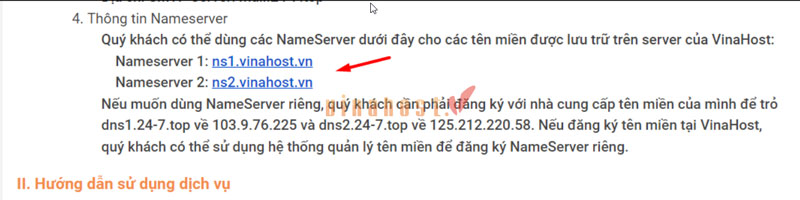
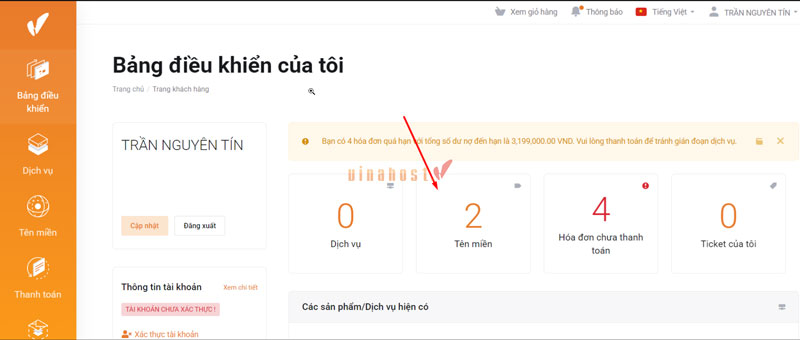
Bước 2: Tại tên miền cần cấu hình, chọn Quản lý Nameservers.
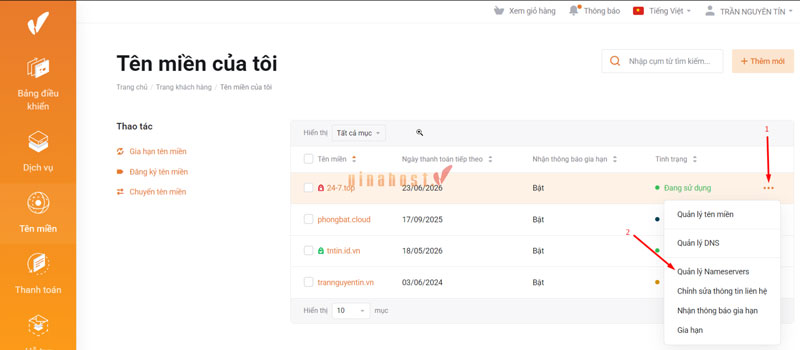
Bước 3: Tiếp theo, chọn Sử dụng nameserver tùy chỉnh (nhập bên dưới), điền thông tin nameserver được cung cấp trong email thông báo gói hosting, rồi nhấn Đổi Nameserver.
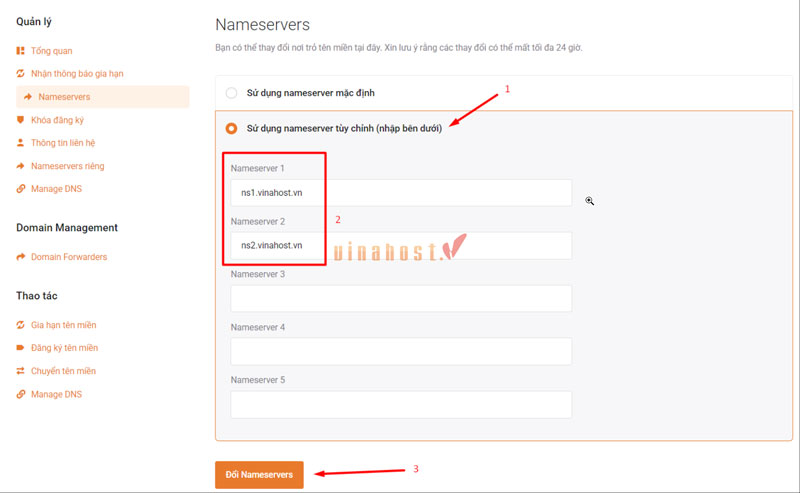
Sau khi thay đổi nameserver thành công, bạn nên xóa cache DNS trên máy tính cá nhân để hệ thống nhận cấu hình mới nhanh hơn.
>> Xem thêm: Hướng dẫn cách trỏ tên miền về Ladipage đơn giản, chi tiết
3.2. Hướng dẫn cách trỏ tên miền về Hosting bằng địa chỉ IP của Hosting
3.2.1. Ưu điểm
- Chủ động kiểm soát từng bản ghi DNS (A record, CNAME, MX…) trực tiếp tại nơi quản lý domain.
- Thời gian cập nhật DNS thường nhanh hơn so với việc thay đổi NameServer.
- Có thể cấu hình linh hoạt cho từng dịch vụ, ví dụ: website dùng A record, email dùng MX record khác.
3.2.2. Nhược điểm
- Cần nhập chính xác địa chỉ IP của Hosting, nếu sai website sẽ không hoạt động.
- Khi Hosting thay đổi IP (ví dụ khi nâng cấp hoặc chuyển máy chủ), bạn phải cập nhật lại bản ghi A record thủ công
- Đòi hỏi người quản trị có kiến thức cơ bản về DNS để tránh cấu hình nhầm lẫn.
3.2.3. Trỏ domain về Host bằng A record
>> Xem thêm: Hướng dẫn cách trỏ tên miền về Google Site A-Z
3.3. Hướng dẫn cách trỏ tên miền về Hosting bằng NameServer trung gian
3.3.1. Ưu điểm
- Quản lý DNS tập trung, giao diện trực quan, dễ thao tác cho cả người mới.
- Cho phép tạo và chỉnh sửa nhiều bản ghi DNS linh hoạt (A, CNAME, MX, TXT, SPF, DKIM…) mà không cần truy cập trực tiếp vào Hosting.
- Một số dịch vụ trung gian (như Cloudflare) còn tích hợp thêm tính năng bảo mật, CDN, chống DDoS và tối ưu tốc độ website.
- Dễ dàng thay đổi Hosting mà không ảnh hưởng đến các bản ghi DNS khác.
3.3.2. Nhược điểm
- Phụ thuộc vào bên cung cấp NameServer trung gian, nếu dịch vụ bị gián đoạn website có thể gặp sự cố.
- Cấu hình phức tạp hơn một chút so với việc trỏ trực tiếp bằng NameServer của Hosting.
- Một số tính năng nâng cao có thể yêu cầu trả phí.
3.3.3. Trỏ domain về Host bằng NameServer trung gian
>> Xem thêm: Hướng dẫn cách trỏ tên miền về Blogger – Blogspot dễ dàng
4. Hướng dẫn trỏ tên miền về Hosting VinaHost dễ dàng, chi tiết
4.1. Lấy thông tin Nameserver hoặc IP của hosting
- Nameserver: Được cung cấp trong email kích hoạt dịch vụ hoặc hiển thị trong mục Quản lý Hosting tại trang khách hàng của VinaHost.
- Địa chỉ IP: Tìm trong phần thông tin Hosting hoặc email thông báo khi bạn kích hoạt dịch vụ.
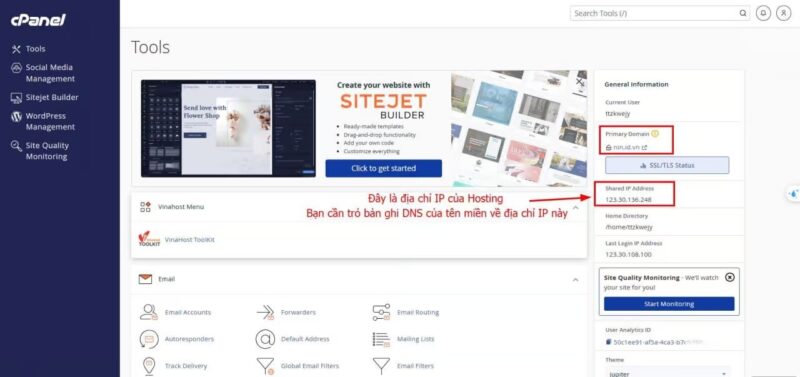
4.2. Truy cập trang quản lý tên miền
- Đăng nhập vào hệ thống quản lý tên miền của bạn (nơi bạn đã mua domain).
- Vào mục DNS Management hoặc Cấu hình tên miền để thực hiện thay đổi.
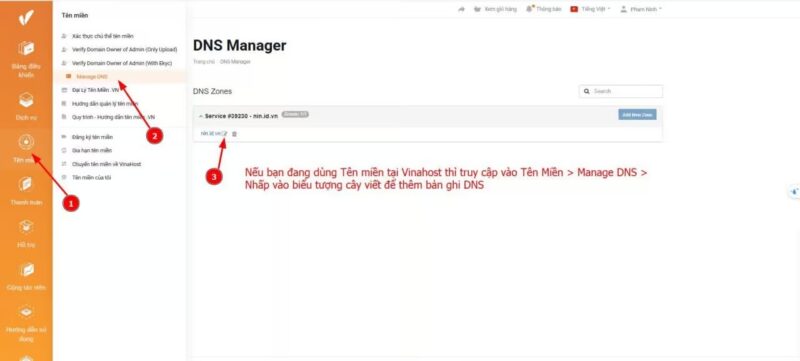
4.3. Cập nhật DNS
Theo Nameserver:
- Tìm đến phần Nameserver hoặc Quản lý DNS.
- Thay đổi Nameserver mặc định thành Nameserver do VinaHost cung cấp (ví dụ:
ns1.vinahost.vn,ns2.vinahost.vn). - Lưu lại thay đổi.
Theo địa chỉ IP (A record):
- Truy cập mục DNS Management hoặc DNS Records.
- Thêm hoặc chỉnh sửa bản ghi A với thông tin:
- Name/Host/Record:
@hoặc tên miền chính của bạn. - RDATA: Nhập địa chỉ IP Hosting do VinaHost cung cấp.
- Name/Host/Record:
- Nếu muốn trỏ cả tên miền phụ (www), thêm bản ghi A cho
wwwtrỏ về cùng IP. - Lưu lại thay đổi.
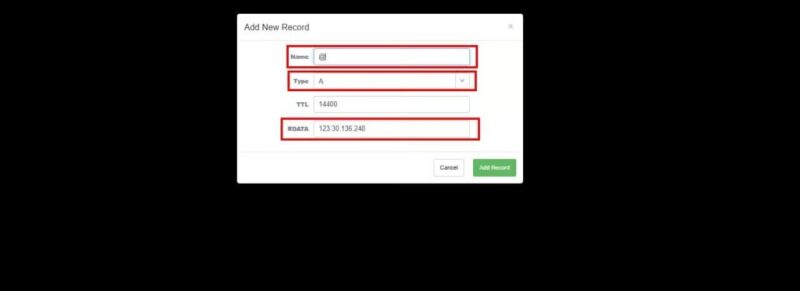
4.4. Chờ cập nhật DNS
Sau khi hoàn tất cấu hình, cần chờ DNS cập nhật trên toàn cầu. Thời gian này thường mất từ vài phút đến vài giờ (tối đa 24–48 giờ trong một số trường hợp). Bạn có thể kiểm tra bằng cách nhập tên miền vào trình duyệt. Nếu website hiển thị đúng nội dung trên Hosting VinaHost, việc trỏ domain đã thành công.
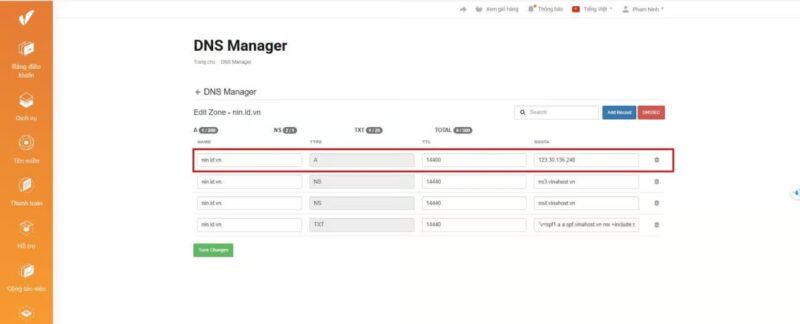
>> Xem thêm: [Hé Lộ] Kinh nghiệm mua hosting và tên miền uy tín nhất
5. Hướng dẫn cách kiểm tra tên miền đã trỏ hosting thành công chưa
5.1. Sử dụng lệnh ping trong Command Prompt (CMD)
- Mở Command Prompt (CMD) trên máy tính.
- Nhập lệnh:
ping [tên miền của bạn](ví dụ:ping example.com) rồi nhấn Enter. - Nếu tên miền đã trỏ về Hosting, kết quả sẽ hiển thị địa chỉ IP của Hosting.
5.2. Sử dụng công cụ kiểm tra DNS online
- Truy cập các công cụ kiểm tra DNS như: check-host.net
- Nhập tên miền của bạn vào ô kiểm tra và nhấn Submit/Check.
- Hệ thống sẽ trả về thông tin DNS, bao gồm địa chỉ IP của Hosting.
5.3. Kiểm tra trực tiếp trên trình duyệt web
- Mở trình duyệt và nhập tên miền.
- Nếu website hiển thị đúng nội dung từ Hosting (ví dụ: trang mặc định của Hosting hoặc giao diện website đã tải lên), nghĩa là tên miền đã trỏ thành công.
5.4. Kiểm tra trong Control Panel của hosting
- Đăng nhập vào Control Panel (cPanel, DirectAdmin hoặc Plesk).
- Vào mục Zone Editor hoặc DNS Management.
- Kiểm tra bản ghi A record (hoặc AAAA record nếu dùng IPv6) có trỏ về đúng địa chỉ IP Hosting hay chưa.
>> Xem thêm: Hướng dẫn cách sử dụng Hosting cPanel chi tiết
6. Một số lỗi cụ thể và cách khắc phục khi trỏ tên miền về host
6.1. Nhập sai thông tin tên miền hoặc địa chỉ IP
- Lỗi: Người dùng thường nhập sai một ký tự trong tên miền (ví dụ:
abc.cothay vìabc.com) hoặc nhập sai địa chỉ IP của Hosting (thừa hoặc thiếu số). Điều này khiến hệ thống không thể định tuyến đến đúng máy chủ lưu trữ. - Cách khắc phục: Kiểm tra kỹ thông tin được cung cấp trong email kích hoạt dịch vụ hoặc bảng quản lý Hosting. Thay vì nhập thủ công, nên sử dụng chức năng copy – paste để tránh lỗi đánh máy. Sau khi cập nhật, có thể dùng lệnh
pingđể xác nhận IP đã đúng với thông tin Hosting.
6.2. Nhầm lẫn giữa các phương pháp trỏ tên miền về hosting
- Lỗi: Một số người cùng lúc vừa trỏ bằng Nameserver vừa giữ nguyên A record cũ, hoặc đổi Nameserver trong khi đã cấu hình bản ghi A. Điều này gây ra xung đột DNS, khiến tên miền hoạt động không ổn định.
- Cách khắc phục: Chỉ sử dụng một phương pháp duy nhất:
- Nameserver: Toàn bộ DNS do Hosting quản lý.
- A record: Quản lý DNS ngay tại nơi đăng ký tên miền.
Chọn phương pháp nào thì áp dụng nhất quán để tránh lỗi.
6.3. Sử dụng sai loại bản ghi DNS
Lỗi: Mỗi bản ghi DNS có chức năng khác nhau:
- A record: trỏ domain về địa chỉ IPv4.
- AAAA record: trỏ domain về địa chỉ IPv6.
- CNAME: tạo bí danh (alias) cho domain.
- MX record: dùng cho email.
Nếu dùng nhầm (ví dụ nhập IP vào CNAME record), website sẽ không hoạt động.
Cách khắc phục: Hiểu rõ chức năng từng loại bản ghi trước khi cấu hình. Nếu chưa nắm vững, nên tham khảo tài liệu hỗ trợ từ nhà cung cấp Hosting hoặc nhờ bộ phận kỹ thuật cấu hình hộ.
6.4. Chờ DNS cập nhật
- Lỗi: Sau khi thay đổi DNS, người dùng kiểm tra ngay và thấy website chưa chạy, tưởng là sai cấu hình. Thực tế, quá trình cập nhật DNS trên toàn cầu (DNS propagation) có thể mất từ vài phút đến 24–48 giờ.
- Cách khắc phục: Kiên nhẫn chờ đủ thời gian. Trong lúc chờ, bạn có thể kiểm tra tiến độ bằng các công cụ như whatsmydns.net, để xem bản ghi đã được cập nhật ở những khu vực nào.
6.5. Lỗi Cache trình duyệt
Lỗi: Trình duyệt thường lưu (cache) dữ liệu website cũ. Vì vậy, ngay cả khi DNS đã cập nhật, bạn vẫn có thể nhìn thấy nội dung cũ hoặc báo lỗi.
Cách khắc phục:
- Xóa cache và cookie trong trình duyệt.
- Mở website ở chế độ ẩn danh (Incognito/Private Mode).
- Thử kiểm tra bằng một trình duyệt hoặc thiết bị khác để loại trừ lỗi bộ nhớ đệm.
6.6. Tên miền không hợp lệ
Lỗi: Domain hết hạn, bị khóa do vi phạm chính sách, bị đưa vào blacklist hoặc cấu hình DNS sai định dạng. Trong trường hợp này, việc trỏ về Hosting sẽ không thành công.
Cách khắc phục:
- Kiểm tra lại trạng thái tên miền trong trang quản lý domain.
- Gia hạn nếu tên miền hết hạn.
- Nếu bị khóa hoặc nằm trong blacklist, cần liên hệ nhà cung cấp tên miền để được giải quyết.
- Đảm bảo cấu hình DNS theo đúng chuẩn (không thừa/ký tự đặc biệt sai).
>>Xem thêm: Kiểm tra domain [Domain age | Lịch sử tên miền | Thông tin tên miền]
7. Một số câu hỏi thường gặp khi trỏ tên miền về hosting
Trong quá trình thực hiện nhiệm vụ trỏ tên miền về website rất nhiều khách hàng có nhiều vấn đề thắc mắc, tổng hợp những câu hỏi có liên quan đến dịch vụ, đội ngũ kỹ thuật viên giải đáp ngay bên dưới, xem ngay bạn nhé!
7.1. Có phải sử dụng cả Nameserver và A record để trỏ tên miền không?
Không cần dùng cả hai cách cùng lúc.
- Nếu bạn dùng Nameserver: toàn bộ bản ghi DNS sẽ được quản lý trên hosting.
- Nếu bạn dùng A record: bạn chỉ cần chỉnh trực tiếp tại nơi quản lý tên miền.
Do đó, bạn nên chọn một trong hai để tránh xung đột.
7.2. Sử dụng bản ghi CNAME để trỏ tên miền về hosting được không?
CNAME thường dùng cho subdomain (ví dụ: blog.tenmien.com) để trỏ về một domain khác. Với domain chính (root domain) như tenmien.com, đa phần không thể dùng CNAME mà phải dùng A record hoặc Nameserver.

7.3. Trỏ domain về hosting có ảnh hưởng đến email không?
Có thể sẽ ảnh hưởng. Nếu bạn đang dùng email theo tên miền (ví dụ: contact@tenmien.com), cần đảm bảo MX record vẫn giữ nguyên. Khi đổi Nameserver, toàn bộ DNS sẽ bị thay đổi, bạn phải cấu hình lại bản ghi MX trên hosting.
7.4. Tôi có thể trỏ nhiều tên miền về cùng một hosting không?
Có. Hầu hết các gói hosting đều hỗ trợ Addon Domain hoặc Parked Domain (Alias Domain).
7.5. Tôi phải lấy thông tin Nameserver (hoặc IP) ở đâu để trỏ tên miền?
Thông tin này được cung cấp bởi nhà cung cấp hosting khi bạn đăng ký dịch vụ.
Bạn có thể tìm trong:
- Email kích hoạt dịch vụ.
- Trang quản trị hosting (cPanel, DirectAdmin, Plesk…).
- Hoặc liên hệ trực tiếp với nhà cung cấp.
7.6. Tôi đã trỏ tên miền rồi, nhưng website vẫn chưa hoạt động, phải làm sao?
Có một số nguyên nhân như sau:
- DNS chưa cập nhật kịp (mất 1–24 giờ, gọi là DNS Propagation).
- Nhập sai Nameserver hoặc IP.
- Hosting chưa được thêm domain trong cấu hình.
Bạn cần kiểm tra lại bản ghi DNS, flush DNS máy tính, hoặc chờ vài giờ để DNS cập nhật.
7.7. Tôi nên sử dụng loại bản ghi (record) nào để trỏ tên miền?
Bạn có thể sử dụng:
- Nameserver: dễ dàng, quản lý tập trung trên hosting.
- A record: khi muốn kiểm soát DNS tại nơi quản lý tên miền.
- CNAME: dùng cho subdomain.
Thông thường, dùng Nameserver sẽ tiện nhất cho người mới.
7.8. Tôi đã trỏ tên miền về hosting nhưng khi truy cập vào website thì thấy thông báo lỗi “Sorry” hoặc trang trắng, phải làm sao?
Nguyên nhân có thể là
- Domain chưa được add vào hosting.
- Website chưa có file index (index.php, index.html).
- Hosting lỗi hoặc cấu hình sai.
Giải pháp: kiểm tra trong hosting đã add domain chưa, upload lại website, hoặc liên hệ kỹ thuật.
7.9. Hosting và Tên miền khác nhau như thế nào?
Tên miền (Domain): địa chỉ để người dùng truy cập (ví dụ: google.com).
Hosting: nơi lưu trữ dữ liệu website (file, hình ảnh, code, database…).
>>Xem thêm: Mối liên hệ giữa hosting và tên miền | Tìm hiểu ngay
7.10. Có phải tên miền nào cũng có thể trỏ về bất kỳ hosting nào?
Hầu hết tên miền đều có thể trỏ về hosting, không phân biệt .com, .net, .vn… Tuy nhiên, có một số tên miền đặc biệt có quy định DNS riêng (ví dụ một số domain quốc gia). Trong đa số trường hợp, domain nào cũng trỏ được về hosting bất kỳ.
>> Xem thêm: Mua Tên Miền Ở Đâu? | Top 15 Nhà Cung Cấp Tên Miền Uy Tín
8. Tổng kết
Tổng hợp nội dung từ bài viết, VinaHost chúc bạn thành công trỏ tên miền về Hosting nhé! Trong trường hợp bạn chưa thực hiện được hay có nhiều thắc mắc cần được hỗ trợ hãy liên hệ ngay với chúng tôi để được hỗ trợ nhanh chóng nhất!
VinaHost tự hào là nhà cung cấp hosting – domain – VPS – website uy tín nhất khu vực, tại đây bạn sẽ được hỗ trợ mức giá tốt nhất, đội ngũ nhân viên tư vấn và hỗ trợ theo sát các tác vụ của bạn và doanh nghiệp. Thông tin liên hệ trực tiếp đến VinaHost:
- Hotline: 1900.6046
- Website: https://vinahost.vn/
- Fanpage: https://www.facebook.com/VinaHost
Xem thêm một số bài viết khác:
[Miễn Phí] Đăng ký & Quản lý tên miền Tiếng Việt có dấu
Tên miền quốc tế là gì? | Tra cứu & Đăng ký domain quốc tế
Nên mua Hosting ở đâu tốt nhất? | Top 15 nhà cung cấp hosting uy tín
Tổng hợp thông số Hosting Cơ Bản & Nâng Cao [Chi Tiết]
[Tìm Hiểu] 12 nhà đăng ký Hosting nước ngoài Tốt Nhất


 Tiếng Việt
Tiếng Việt English
English 简体中文
简体中文